Wechat là ứng dụng không chỉ phổ biến tại Trung Quốc mà còn được rất nhiều bạn trẻ quốc tế ưa chuộng. Ứng dụng hỗ trợ trên điện thoại cả hệ điều hành Android và iOS và cả trên máy tính. Vậy bạn đã biết cách đăng ký tài khoản Wechat chưa? Trong bài viết này, Hoamitech sẽ hướng dẫn bạn cách đăng ký Wechat trên điện thoại và máy tính cực đơn giản 07/2024. Cùng theo dõi bài viết nhé!
Nội Dung Chính
Hướng dẫn đăng ký WeChat trên điện thoại
Lưu ý: Chỉ có 1 cách giúp bạn có thể tạo tài khoản WeChat thành công. Đó là sử dụng số điện thoại thực đăng ký và yêu cầu người dùng WeChat giúp bạn xác mình tài khoản.
Bài hướng dẫn chi tiết được thực hiện trên điện thoại Samsung, bạn có thể thực hiện tương tự trên điện thoại hệ điều hành Android khác hoặc iOS vì chúng tương tự nhau.
WeChat là ứng dụng nhắn tin, mạng xã hội của Trung Quốc. Mang tới cho người dùng không gian giao lưu thú vị, hấp dẫn. Những tính năng cơ bản như gửi tin nhắn, gửi đoạn voice âm thanh, gửi ảnh, ví WeChat đều được WeChat tối ưu để sử dụng trên nhiều nền tảng và thiết bị.
Bước 1: Mở ứng dụng WeChat.
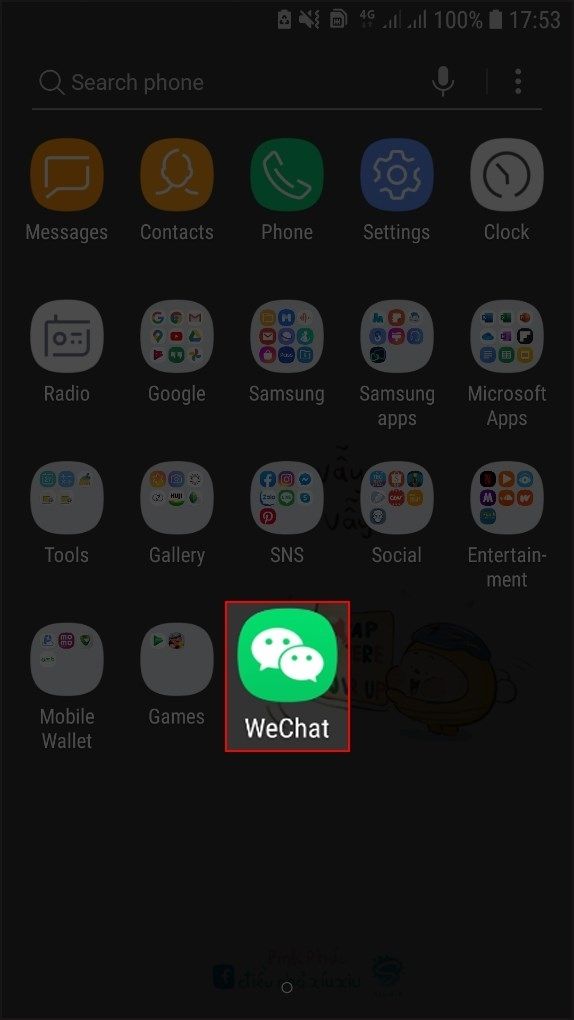
Bước 2: Chọn Sign Up.
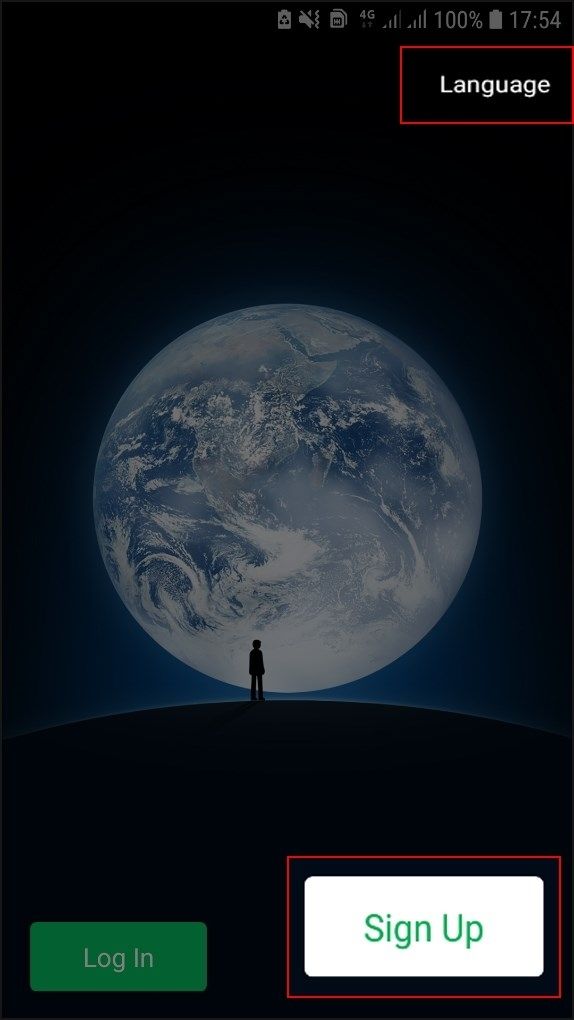
Nếu như bạn cần thay đổi ngôn ngữ cho phù hợp. Hãy nhấp vào “Language” nằm ở góc trên cùng bên phải. Và sau đó chọn ngôn ngữ mà bạn muốn.
Bước 3: Chọn Sign up via Mobile.
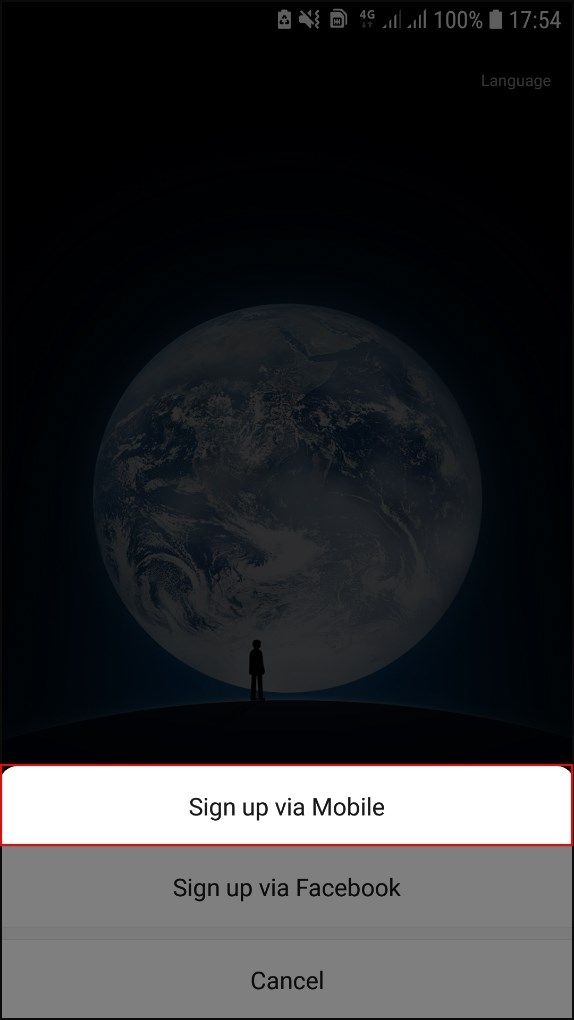
Bước 4: Điền đầy đủ thông tin hồ sơ WeChat: Tên (Name); Miền quốc gia (Region); Số điện thoại (Phone); Mật khẩu (Password).
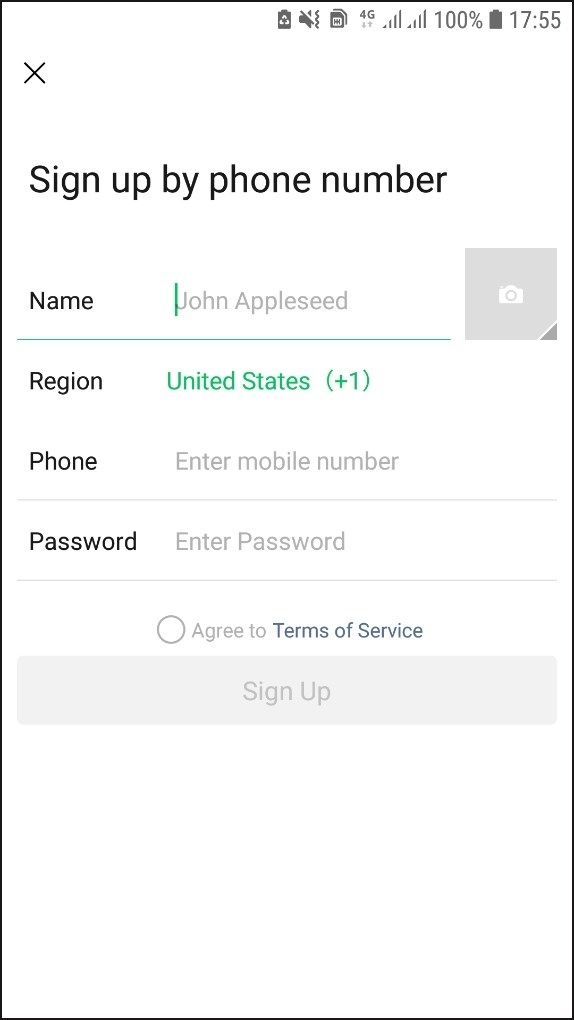
Bước 5: Đồng ý điều khoản của ứng dụng.
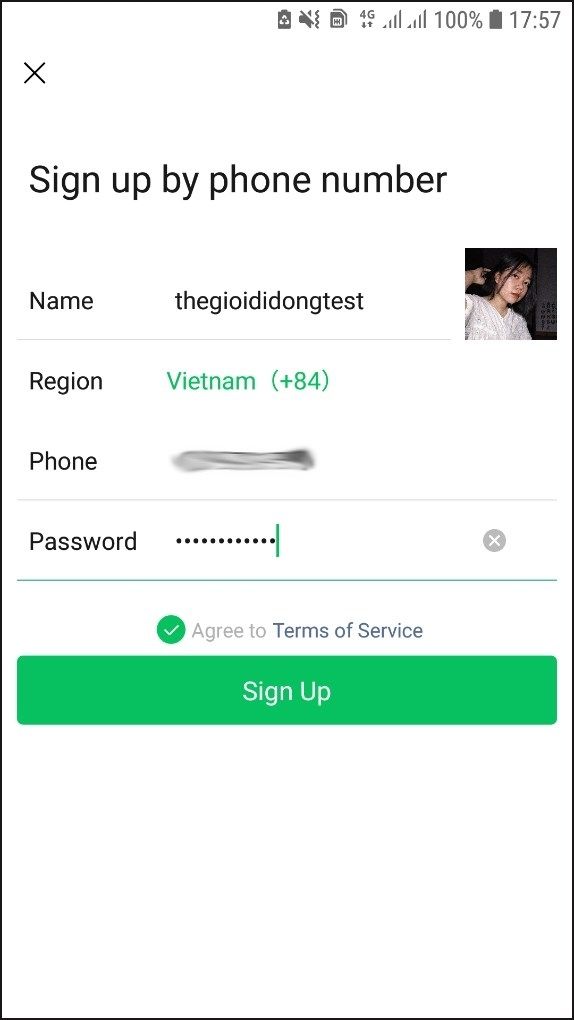
Bước 6: Sign Up và cho phép truy cập (Got it).
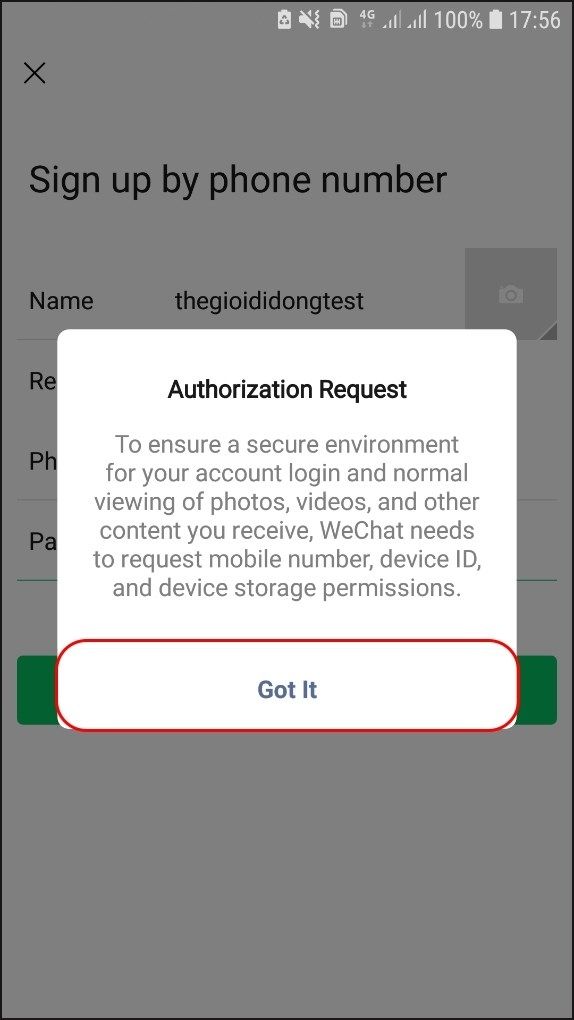
Bước 7: Đồng ý kiểm tra chính sách bảo mật và chọn Next.
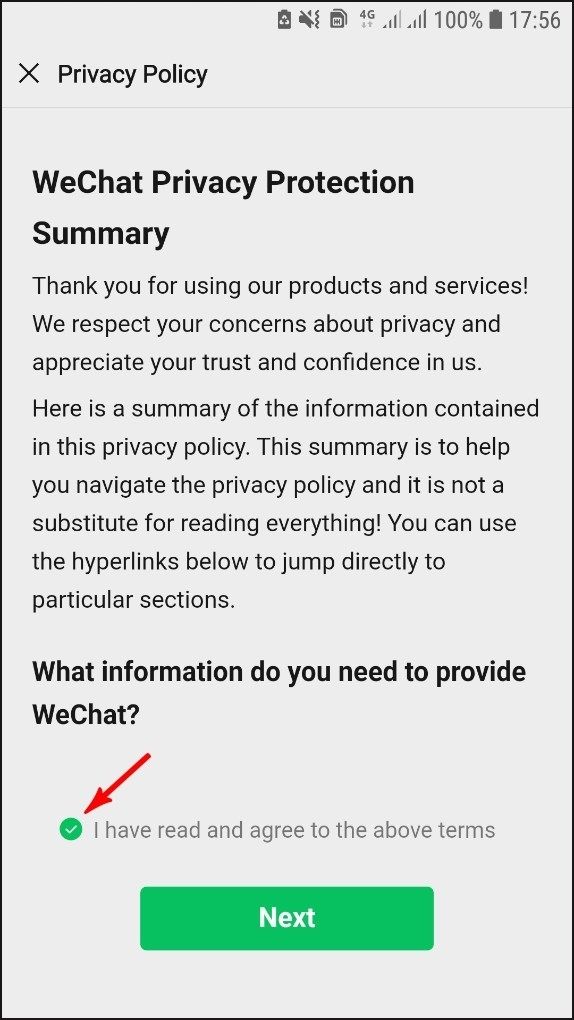
Bước 8: Start để bắt đầu xác nhận.
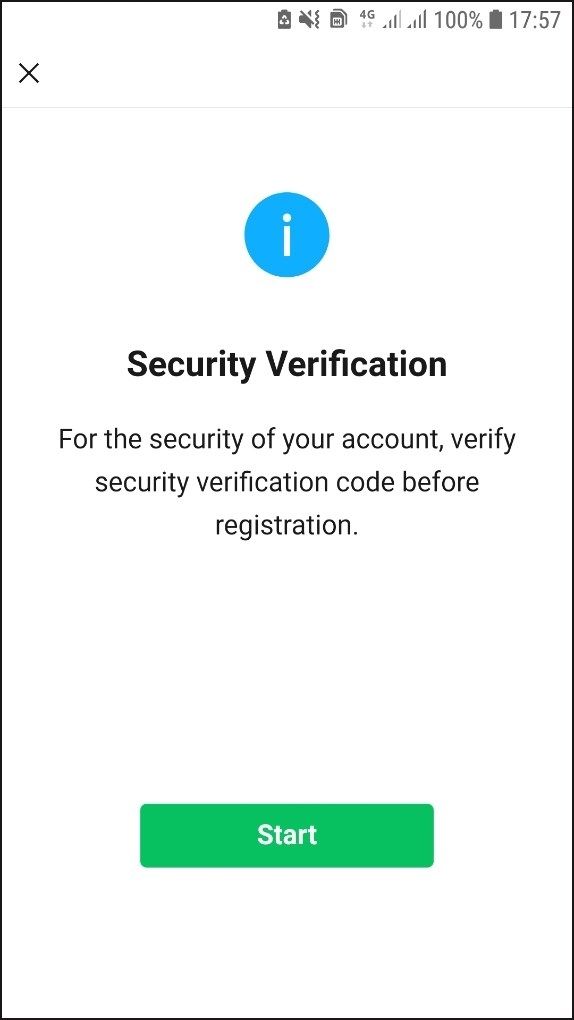
Bước 9: Xác nhận mã Captcha bằng cách kéo mảnh còn thiếu vào đúng chỗ.
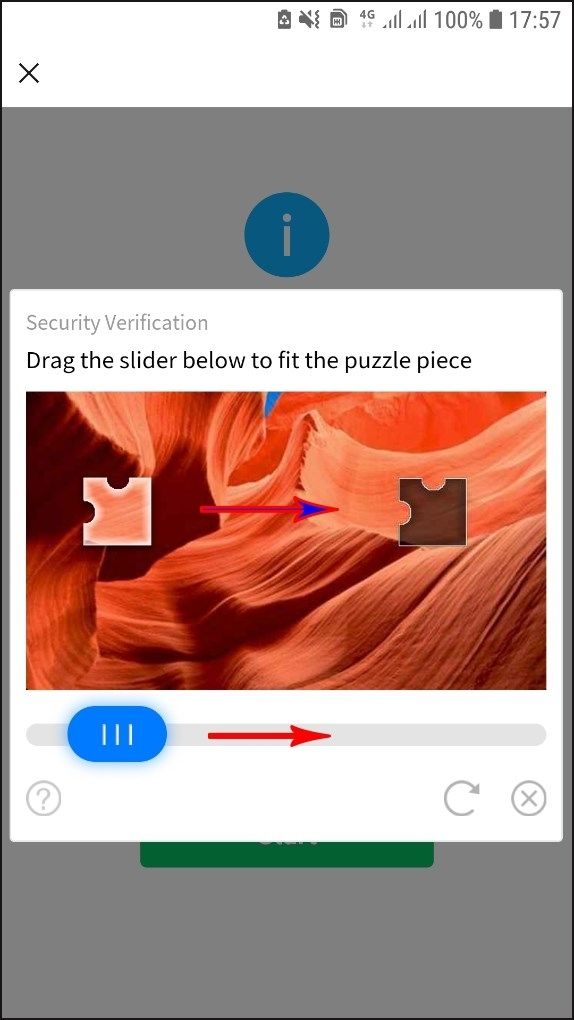
Bước 10: Kiểm tra an toàn thành công.
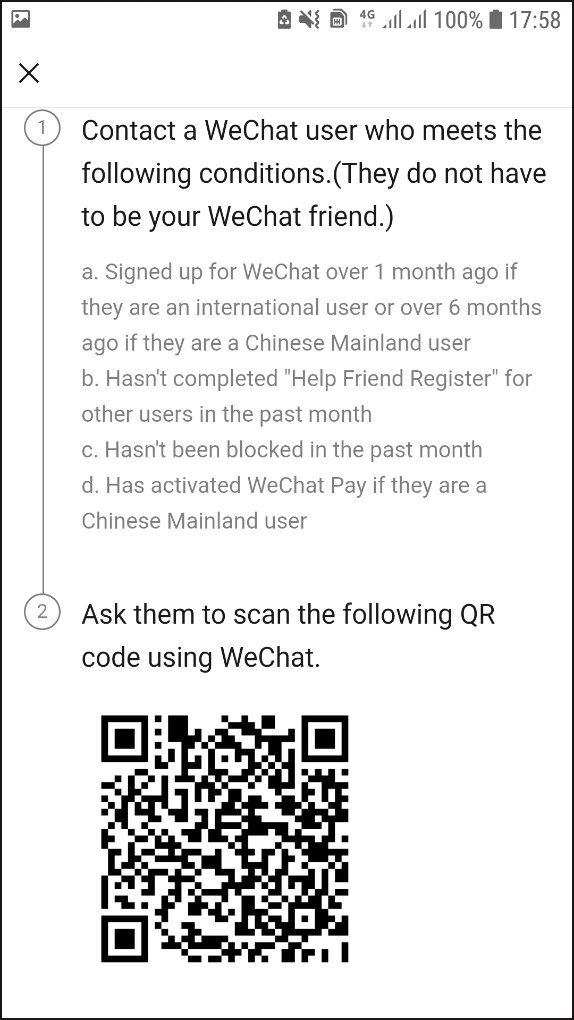
Lưu ý khi quét mã QR:
- Sử dụng tài khoản WeChat trên 6 tháng quét mã QR này.
- Khi nhờ người quét xong, họ nhấn OK, hệ thống sẽ báo xác nhận thành công và lúc này WeChat sẽ gửi 1 mã xác nhận về số điện thoại bạn đăng ký. Bạn nhập mã gồm 4 chữ số vào và nhấn OK để hoàn tất đăng ký.
Hướng dẫn đăng ký WeChat trên máy tính
Cách đăng ký wechat Wechat trên máy tính bằng đường link
Truy cập link tại đây
Bước 1: Truy cập link > Tải ứng dụng Wechat.
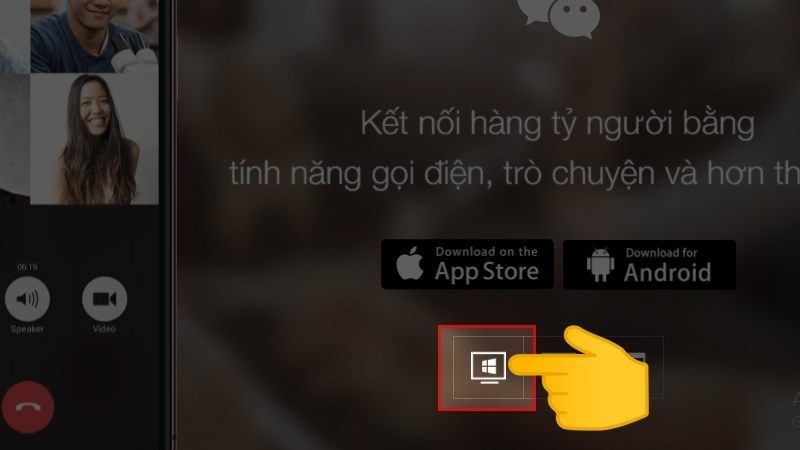
Bước 2: Ứng dụng sẽ đề xuất trang web hỏi bạn chắc chắn có muốn tải không? Bạn hãy tiếp tục chọn ô màu xanh có biểu tượng tải xuống.
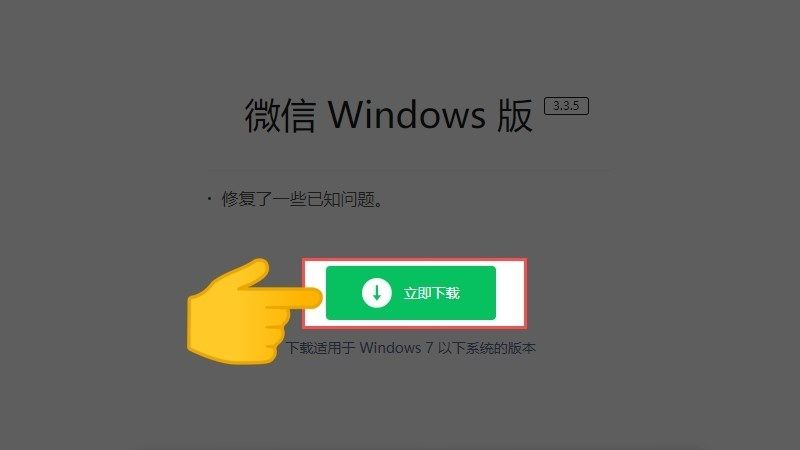
Bước 3: Mở thư mục sau khi đã tải ứng dụng về. Bạn hãy tìm tập tin có dòng chữ Wechatsetup.exe.
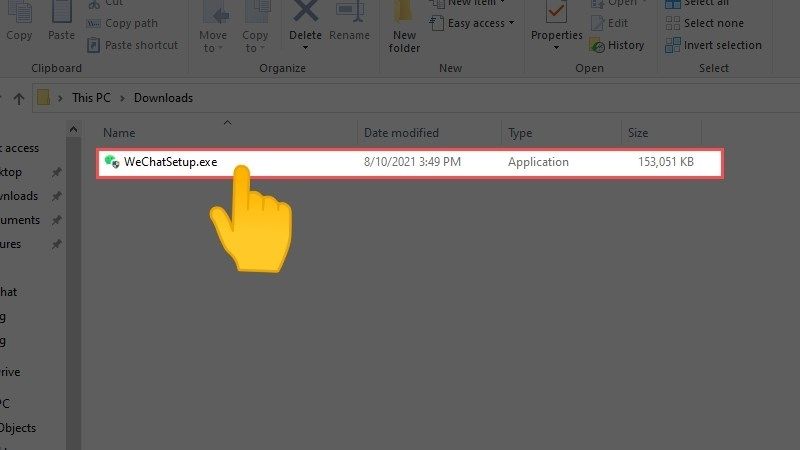
Bước 4: Hãy chọn install để cài đặt
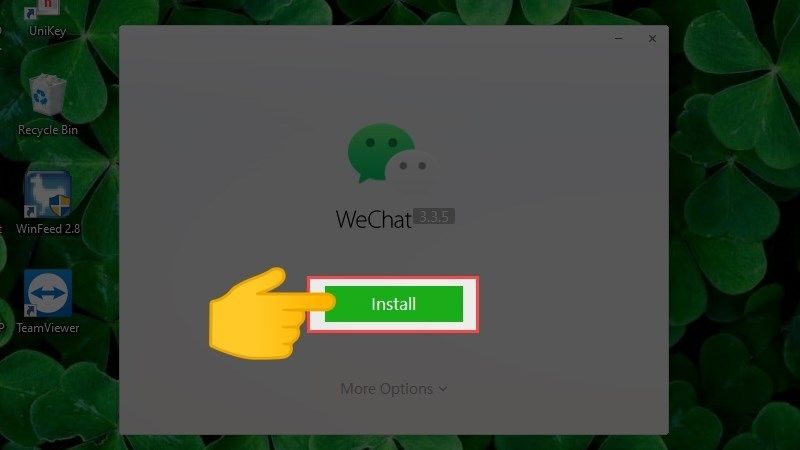
Bước 6: Tiếp tục chọn Run để khởi chạy chương trình
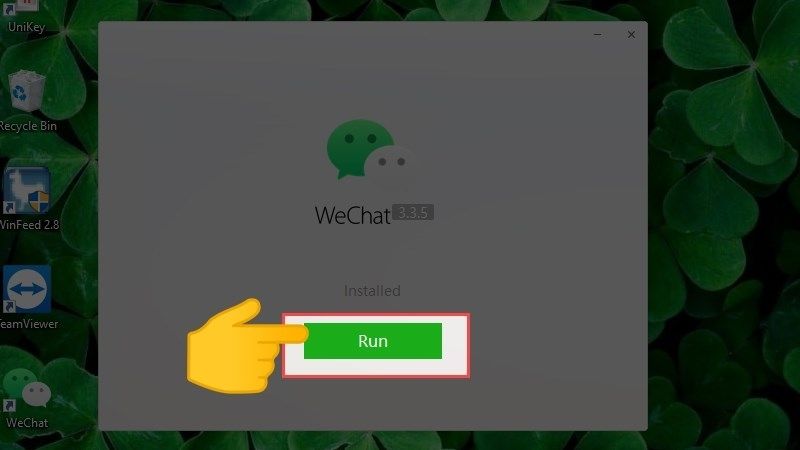
Bước 6: Hiện ra cửa sổ đăng nhập bằng QR code > Đăng nhập.
Bạn chỉ cần dùng điện thoại đang đăng nhập tài khoản của bạn và quét là được.
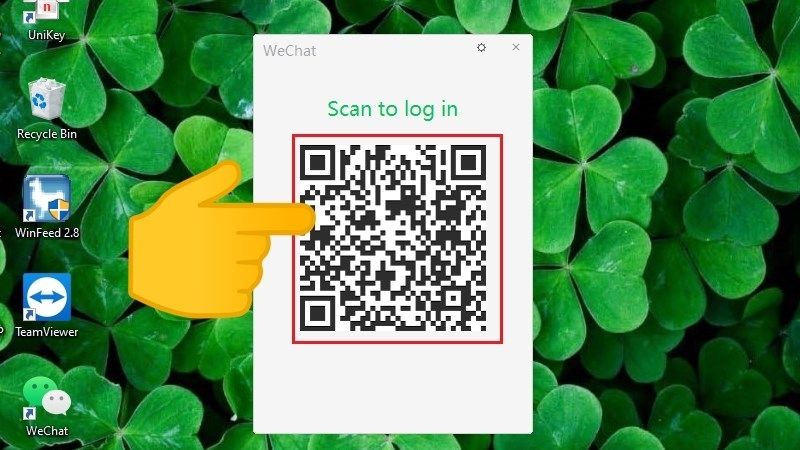
Sau khi đăng nhập xong, giao diện WeChat như sau:
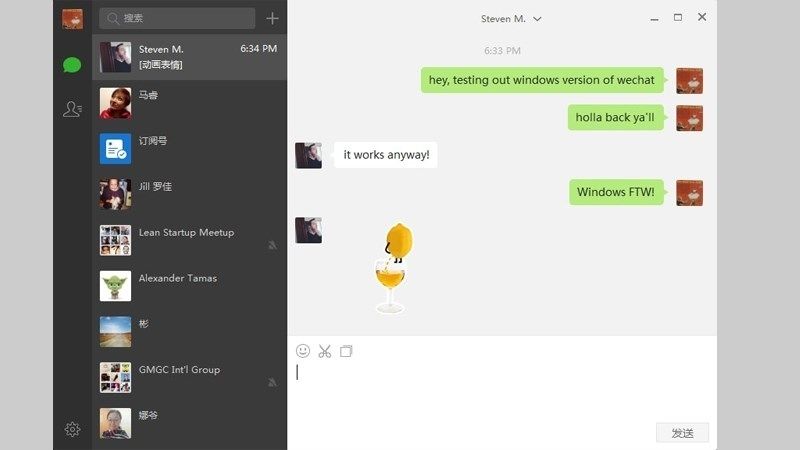
Tải và cài đặt Wechat cho máy tính trên Microsoft Store
Bước 1: Truy cập link tại đây hoặc mở cửa hàng > Tìm kiếm Wechat For Windows.
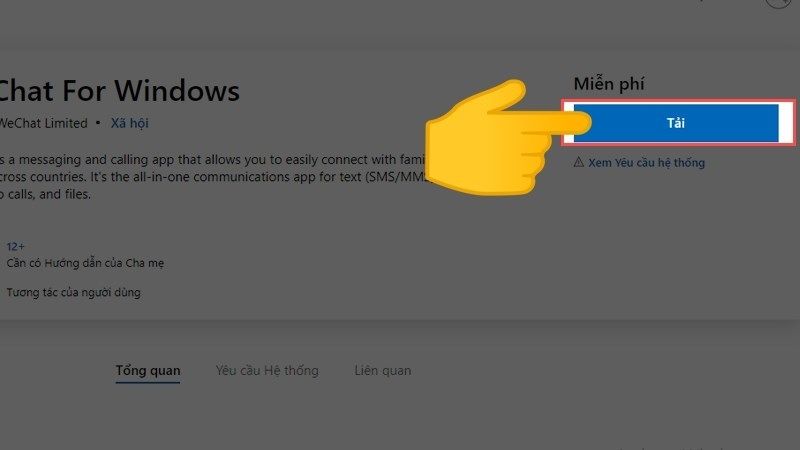
Bước 2: Sau khi tải xuống, bạn hãy tìm kiếm ứng dụng. Ứng dụng lúc này đã được cài đặt thắng vào máy tính của bạn nên bạn chỉ việc tìm và đăng nhập thôi.
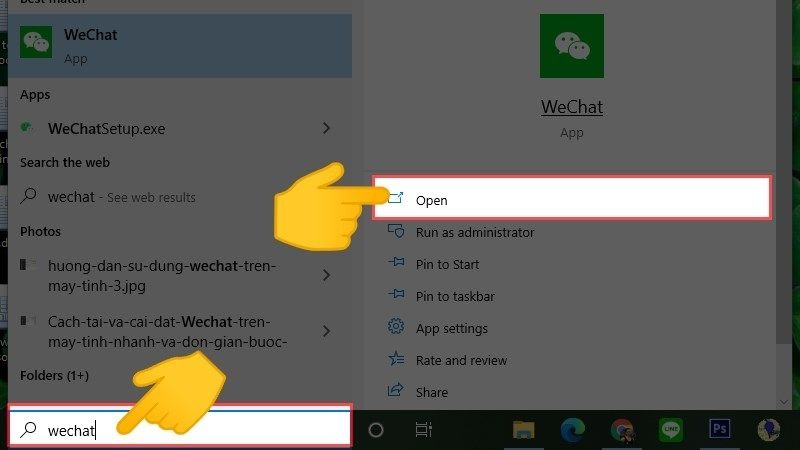
Bước 3: Đăng nhập bằng QR code.
Bạn chỉ cần dùng điện thoại đang đăng nhập tài khoản của bạn và quét là được.
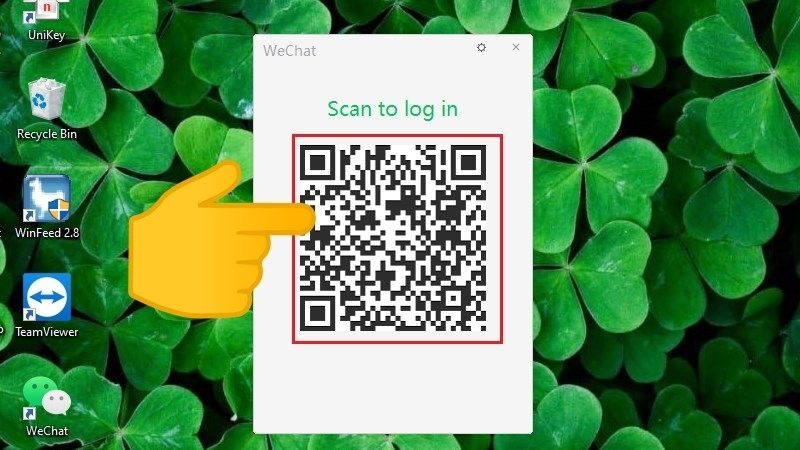
Sau khi đăng nhập xong, giao diện WeChat như sau:
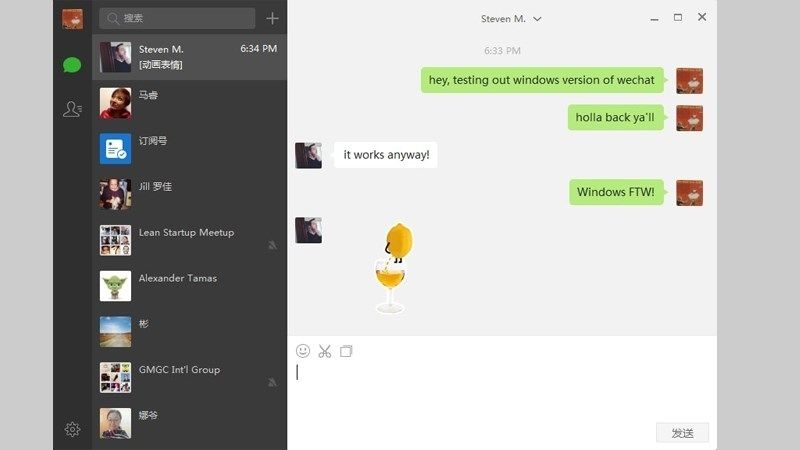
Cách sử dụng WeChat web trên máy tính
Nếu không muốn tải ứng dụng về máy tính, bạn có thể sử dụng trực tiếp Wechat web bằng cách truy cập trang chủ của Wechat tại đây.
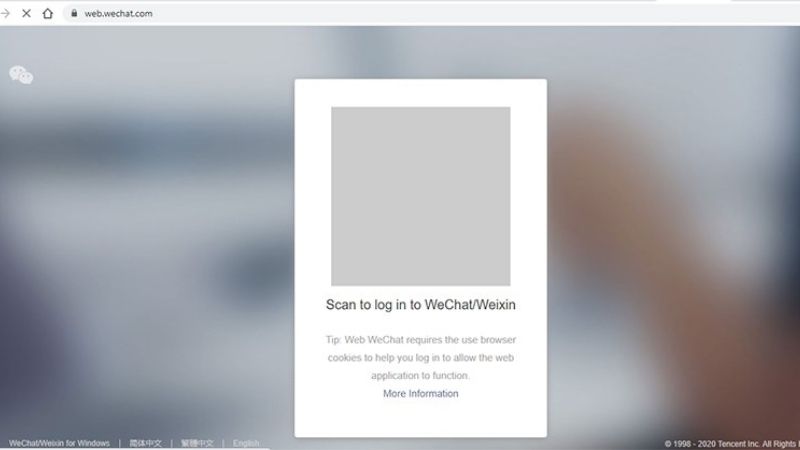
Giao diện Wechat sau khi đăng nhập có nét tương đồng với Zalo của Việt Nam. Mục Chat đơn giản bao gồm hòm thư chat, lịch sử chat các cuộc hội thoại.
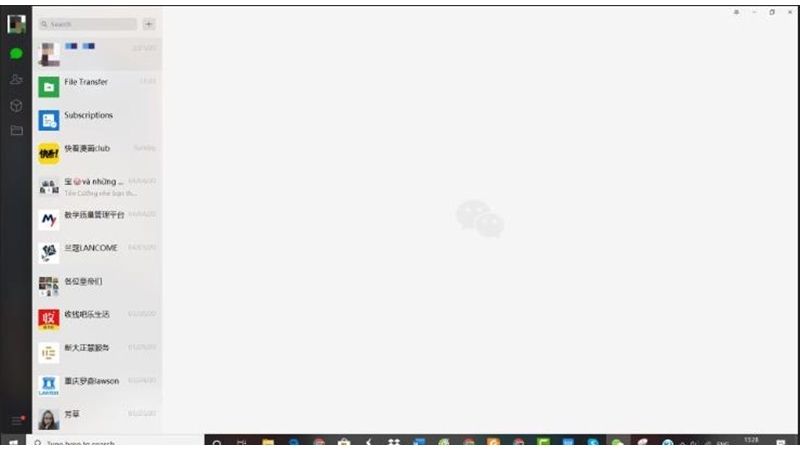
Dấu “+” bên phải màn hình có thể giúp tạo cuộc chat mới hoặc thêm bạn bè mới ở ô tìm kiếm bên cạnh. Bạn cũng có thể tạo nhóm mới qua đó. Để tạo nhóm ấn dấu “+” sau đó chọn bạn bè, và ấn OK là xong.
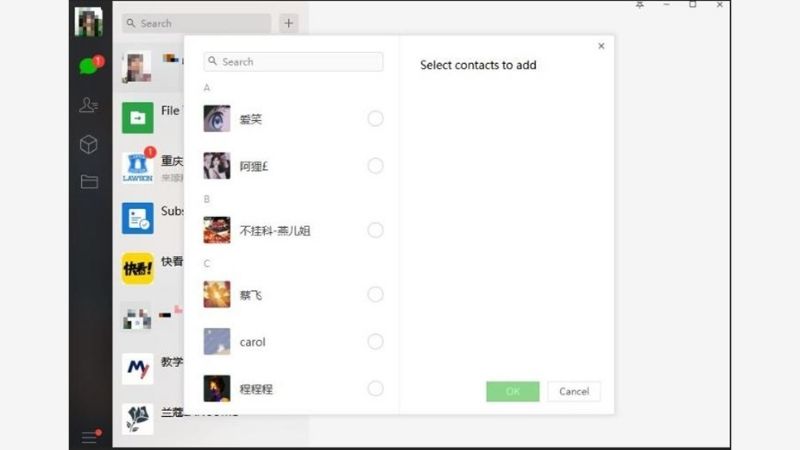
Lưu ý: Wechat trên máy tính không thể thanh toán được và bạn vẫn cần đăng nhập điện thoại để sử dụng ví Wechat. Và về chức năng chơi game, hay gọi nhóm, chụp ảnh Wechat PC cũng không hỗ trợ.
Kết luận
Trong bài viết này, Hoamitech đã hướng dẫn bạn cách đăng ký Wechat cực đơn giản 07/2024. Hy vọng với những thông tin chúng tôi cung cấp trong bài viết sẽ giúp bạn có thêm kiến thức và sử dụng phần mềm này hiệu quả nhất nhé!
Đừng quên để lại bình luận bên dưới nếu bạn còn bất kỳ thắc mắc nào liên quan đến bài viết. Hoặc là những chủ đề hấp dẫn khác để tụi mình có động lực tiếp tục làm thêm nhiều chuyên mục khác nhé! Cảm ơn các bạn đã theo dõi và đón đọc.




![3uTools là gì? Công cụ đa năng cho các thiết bị iOS [hienthinam]](https://hoamitech.com/wp-content/uploads/2022/03/3utools-la-gi-120x86.png)








